Аннотация: В лекции дается общее описание офисного пакета OpenOffice.org, включая краткие характеристики его компонентов, основные изменения по сравнению с предыдущими версиями. Приводится краткое сравнение OpenOffice.org с другими популярными офисными пакетами, раскрываются особенности приобретения и лицензирования
Что действительно входит в OpenOffice.org?
Офисный набор OpenOffice. org 2.0 включают следующие компоненты.
Calc (электронная таблица)
Calc – это модуль электронных таблиц OpenOffice.org ( OOo ), позволяющий обрабатывать и визуализировать табличные данные. В электронную таблицу можно вводить данные, обычно числовые, и затем манипулировать этими данными для получения определенных результатов.
Calc имеет продвинутые средства анализа, построения диаграмм и возможности принятия решений, ожидаемые от высококачественных электронных таблиц. Он включает более чем 300 функций, в том числе для финансовых, статистических и математических операций. Менеджер Сценария обеспечивает анализ по принципу «а что «, изменяя некоторые из этих данных и наблюдая полученные результаты без необходимости полного повторного ввода остальных данных. Calc осуществляет построение 2- и 3-мерных диаграмм, которые могут быть встроены в другие документы OOo . Вы можете также работать с рабочими книгами Microsoft Excel и сохранять их в формате Excel. Calc может экспортировать электронные таблицы в Adobe PDF и в HTML.
How to create Presentation into OpenOffice Impress,Practical of OpenOffice Impress
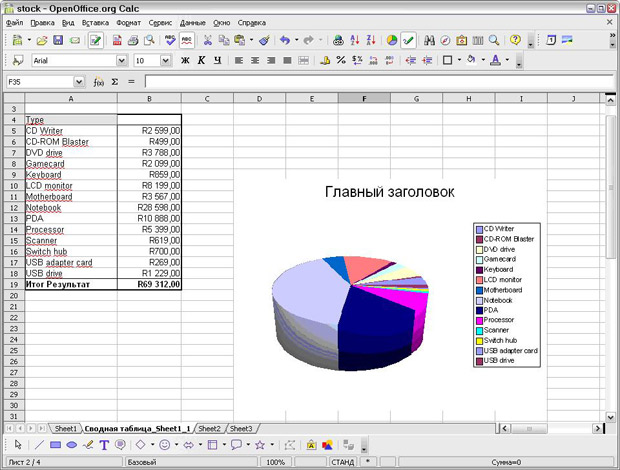
увеличить изображение
Рис. 1.1. OpenOffice.org Calc
Impress (презентационная графика)
Impress – программа для работы с презентациями, входящая в состав офисного пакета OpenOffice.org. Impress – простая в освоении программа, имеющая дружелюбный интерфейс, стандартные панели инструментов и меню и позволяет Вам создавать эффектные презентации. Вы можете создать слайды, которые содержат различные элементы, включая текст, маркированные и нумерованные списки, таблицы, диаграммы, изображение и другие графические объекты. В Impress также входит средство для проверки орфографии, тезаурус, предустановленные стили текста, привлекательные стили для фона и удобное справочное меню.
Impress обеспечивает все общие средства представления мультимедиа, такие как специальные эффекты, анимация и средства рисования. Он объединен с расширенными графическими возможностями компонентов OOo Draw и Math. Демонстрация слайдов может быть сверх того расширена специальными текстовыми эффектами с Fontwork, а так же звуковыми и видеоклипами. Impress совместим с форматом файла Microsoft PowerPoint, и может также сохранять вашу работу в многочисленных графических форматах, включая Macromedia Flash (SWF).
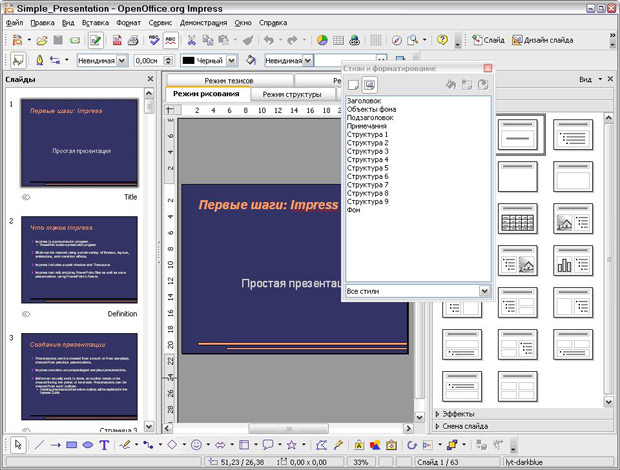
увеличить изображение
OpenOffice.org Impress video tutorial
Рис. 1.2. OpenOffice.org Impress
Draw (редактор векторной графики)
Draw представляет собой инструмент рисования в составе офисного пакета OpenOffice.org, использующий векторную графику. Он содержит ряд сервисов, позволяющих быстро создавать все виды рисунков.
Draw инструмент векторного рисования, с помощью которого можно выполнять все: от простых диаграмм или блок-схем, до трехмерных художественных работ. Его возможность Smart Connectors позволяет Вам определять ваши собственные точки подключения. Вы можете использовать Draw для создания рисунков для использования в любом из других компонентов OOo , а также Вы можете создать вашу собственную картинку и добавить ее в галерею. Draw может импортировать графику из многих распространенных форматов и сохранять ее в более чем 20-ти форматах, включая PNG, HTML, PDF и Flash.
Возможности Draw весьма обширны и совершенны. Хотя он разработан не для конкуренции с лучшими графическими приложениями, Draw все же обладает лучшими возможностями, чем большинство инструментов рисования, встроенных в офисные пакеты.
Модуль Draw идеально интегрирован в систему OpenOffice.org, что позволяет осуществлять обмен рисунками между любыми модулями системы очень просто. Например, если вы создаете рисунок в Draw, то легко можете использовать его также в документе Writer с помощью копирования и вставки. Вы также можете работать с графикой непосредственно в модулях Writer и Impress, используя подмножество функций и инструментов из Draw.

увеличить изображение
Рис. 1.3. OpenOffice.org Draw
Base (база данных)
Base обеспечивает инструментальные средства для ежедневной работы с базами данных в пределах простого интерфейса. Он может создать и редактировать формы, отчеты, запросы, таблицы, представления и отношения, так чтобы управление связанной базой данных было почти таким же, как в других популярных приложениях баз данных.
Base обеспечивает много новых возможностей, таких как возможность анализировать и редактировать отношения из схемы представления. Base включает HSQLDB как его заданный по умолчанию механизм реляционной базы данных. Он может также использовать dBASE, Microsoft Access, MySQL или Oracle, или любую ODBC или JDBC совместимую базу данных. Base также обеспечивает поддержку поднабора ANSI-92 SQL.
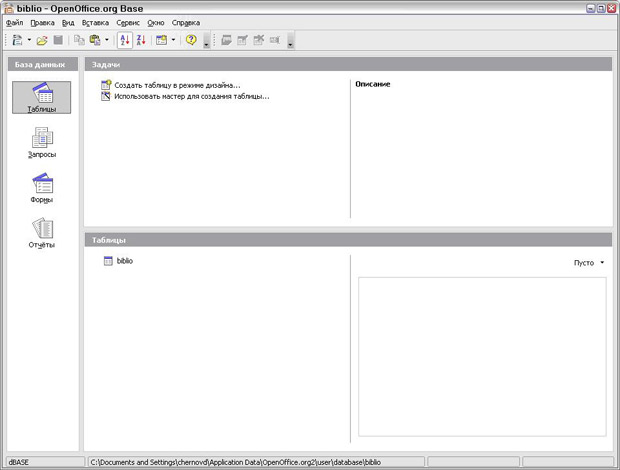
увеличить изображение
Рис. 1.4. OpenOffice.org Base
Math (редактор формул)
Math – редактор формул или уравнений в составе офисного пакета OpenOffice.org. Вы можете использовать его для создания сложных уравнений, которые включают знаки или символы, не доступные в стандартных шрифтовых наборах.
Пока он используется для создания формул в других документах, таких как файлы Writer и Impress, Math может также выступать как автономный инструмент. Вы можете сохранить формулы в стандартном формате Mathematical Markup Language (MathML) для включения в веб-страницы и другие документы, созданные не в OOo .
Источник: intuit.ru
Что за программа openoffice org impress
OpenOffice.org Impress – является офисным приложением, которое предназначено для создания презентаций.
Созданные с помощью Impress компьютерные презентации могут быть использованы на уроках в процессе объяснения материала учителем или докладов учащихся, в самостоятельной образовательной деятельности, при выступлениях на конференциях.
Шульга Е. В. Уроки по созданию презентаций в OpenOffice.org Impress 07 марта 2013 Просмотров: 4616
Impress. Интерфейс
Impress – программа в составе OpenOffice.org для работы со слайд-шоу (презентациями). Вы можете создавать слайды, которые содержат много различных элементов, включая текст, списки, таблицы, диаграммы, рисунки и широкий диапазон графических объектов.
Шульга Е. В. Уроки по созданию презентаций в OpenOffice.org Impress 07 марта 2013 Просмотров: 3153
Impress. Работа с основными элементами
Вставка дополнительных слайдов

Выполните щелчок правой кнопкой мыши на существующем слайде и выберите Новый слайд из контекстного меню.
Шульга Е. В. Уроки по созданию презентаций в OpenOffice.org Impress 07 марта 2013 Просмотров: 9342
Impress. Настройка анимации
Настроить анимацию текста или изображения можно с помощью вкладки Эффекты Панели задач.
Источник: www.turbopro.ru
Презентация Impress
Приложение OpenOffice. org Impress позволяет создавать слайд-шоу с использованием диаграмм, рисованных объектов, анимации, текста, мультимедиа и множества других элементов. При необходимости можно также импортировать и изменять презентации Microsoft PowerPoint. В OpenOffice. org Impress возможно:
- создавать векторную графику;
- создавать слайды на основе шаблонов с динамическими эффектами, в том числе с анимацией и эффектами переходов;
- создавать сложные презентации;
- публиковать презентации в виде демонстрации на экране, раздаточных материалов или документа HTML;
- демонстрировать презентации в автоматическом или ручном режиме.
Строка названия и строка меню
Состав и назначение строки названия и строки меню (кроме некоторых пунктов) в Impress аналогично строкам в Writer и Calc. Подробнее с различиями ознакомимся по ходу работы. Панели инструментов Панель Стандартная аналогична панелям в Writer и Calc, кроме некоторых добавленных кнопок. Все операции по включению панелей инструментов, их перемещению, добавлению кнопок и т. д. полностью идентичны приложению Writer.
Панель слайдов
Панель слайдов — область для размещения страниц с добавленными в презентацию слайдами. Ее можно использовать для добавления, переименования, удаления и перегруппировки слайдов или страниц.
Как активировать панель слайдов
1. В открытом окне презентации раскройте меню Вид.
2. В списке команд выберите пункт Панель слайдов.
-Отключается панель кнопкой Закрыть.
Панель задач
Панель задач — область для создания и редактирования слайдов.
В ней содержатся страницы-шаблоны, служащие для создания слайда, его разметки, переходов между слайдами и анимационных эффектов для объектов на слайдах. Панель задач состоит из пяти разделов: Фона страниц, Макеты, Дизайн таблицы, Эффекты и Смена слайда.
Как активировать панель задач
1. В открытом окне презентации раскройте меню Вид.
2. В списке команд выберите пункт Панель задач.
-Отключается панель кнопкой Закрыть.
Как настроить состав панели задач
1. В открытом окне панели задач раскройте меню кнопки Вид.
2. В списке команд активируйте нужные пункты: Фона страниц, Макеты, Дизайн таблицы, Эффекты и Смена слайда.
Как открепить панели задач
По умолчанию панель задач располагается в правой части окна Impress.
При необходимости ее можно открепить.
1. В открытом окне панели задач раскройте меню кнопки Вид.
2. В списке команд щелкните по пункту Отцепить панель задач. -Для закрепления панели задач на прежнем месте выберите пункт Прикрепить панель задач. Страница слайда Центр окна программы Impress занимает рабочая область в виде страницы слайда, имеющей пять режимов отображения:
• Режим рисования — основной режим приложения для создания слайда. Внизу отображается панель Рисование;
• Режим структуры — режим редактирования структуры презентации. Он включается с панелью Структура, которая содержит часто используемые инструменты редактирования: масштаб, уровни и т. д. В данном режиме удобно задавать и редактировать заголовки слайдов;
• Режим примечаний — режим внесения служебных примечаний, недоступных при демонстрации презентации;
• Режим тезисов — режим для подготовки слайдов к печати на принтере;
• Сортировщик слайдов — режим перегруппировки слайдов для подготовки к демонстрации. Масштаб рабочей страницы во всех режимах, кроме Режим структуры и Сортировщик слайдов, меняется так же, как и в приложениях Writer и Calc. Как переключаться между режимами В открытом окне презентации щелкните по заголовку нужного режима вверху страницы слайда. Режим рисования Как задать формат, ориентацию и размер бумаги
1. В окне открытой презентации в режиме рисования щелкните правой кнопкой по свободному месту страницы.
2. В контекстном меню наведите курсор на пункт Слайд.
3. В раскрывшемся списке выберите пункт Параметры страницы.
4. В окне Параметры страницы на вкладке Страницы задайте нужный формат бумаги, ориентацию и четыре поля.
-По умолчанию используется книжная ориентация страниц и размер бумаги Экран.
5. Закройте окно кнопкой ОК.
Как задать фон для страниц
1. В окне открытой презентации в режиме рисования щелкните правой кнопкой по свободному месту страницы.
2. В контекстном меню наведите курсор на пункт Слайд.
3. В раскрывшемся списке выберите пункт Параметры страницы.
4. В окне Параметры страницы на вкладке Фон откройте список Заливка и выберите нужный тип заливки:
• Цвет — для заливки цветом, выбранным затем в палитре;
• Градиент — для заливки с градиентом, выбранным в палитре;
• Штриховка — для заливки образцом штриховки, выбранным в списке;
• Точечный рисунок — для заливки образцом точечного рисунка, выбранным в списке.
5. Закройте окно кнопкой ОК.
6. В дополнительном окошке Настройка страниц выберите назначение фона: для всех страниц презентации или только для активной. Как задать тип нумерации страниц
1. В окне открытой презентации в режиме рисования щелкните правой кнопкой по свободному месту страницы.
2. В контекстном меню наведите курсор на пункт Слайд.
3. В раскрывшемся списке выберите пункт Параметры страницы.
4. В окне Параметры страницы на вкладке Страницы откройте список Формат и выберите нужный тип нумерации.
5. Закройте окно кнопкой ОК.
Похожие записи:
Измерительные линейки располагаются вверху (горизонтальная линейка) и слева (вертикальная линейка) рабочей страницы слайдов во всех режимах, кроме Режим структуры и Подробнее:
Сетка (в виде горизонтальных и вертикальных рядов тонких точек) позволяет задавать точное положение различных объектов на странице. В приложении Impress Подробнее: